Netflix là một nền tảng xem phim và chương trình truyền hình trực tuyến hàng đầu trên thế giới, thu hút hàng triệu người dùng nhờ kho nội dung phong phú và chất lượng. Tuy nhiên, không phải lúc nào chúng ta cũng có kết nối internet ổn định để xem trực tuyến. Để khắc phục vấn đề này, Netflix cung cấp tính năng tải xuống, cho phép người dùng lưu trữ phim và chương trình truyền hình yêu thích trên thiết bị của mình để xem offline. Trong bài viết này, chúng tôi sẽ hướng dẫn chi tiết cách tải phim và chương trình truyền hình trên Netflix giúp bạn tận hưởng trọn vẹn trải nghiệm giải trí mọi lúc, mọi nơi.
Hướng dẫn tìm kiếm và tải xuống chương trình truyền hình hoặc phim
Bước 1: Trước tiên, phải chắc chắn rằng, ứng dụng Netflix trên máy bạn đang được cập nhật ở phiên bản mới nhất. Nếu bạn không cài đặt cập nhật tự động cho ứng dụng này, hãy vào mục Ứng dụng trên App Store hoặc Google Play Store để cập nhật ứng dụng.
Bước 2: Chọn chất lượng để tải phim về, có hai loại chất lượng video mà người dùng có thể lựa chọn là chất lượng tiêu chuẩn và chất lượng cao (từ 720p cho đến 1080p).
Để chọn, đưa chuột vào biểu tượng của Menu bên trái phía trên cùng của màn hình và kéo xuống chọn App Settings. Trong bản cài đặt này, chọn mục Video Quality (nằm bên dưới thanh Downloads) và chọn chất lượng mà bạn muốn tải.
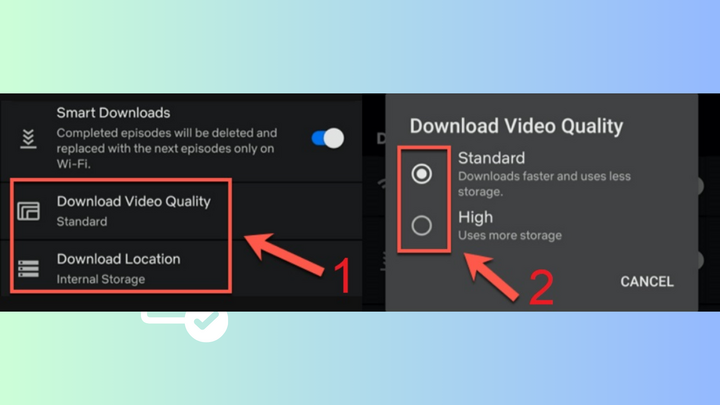
Sau khi chọn chất lượng, Netflix sẽ thông báo chi tiết kích thước dung lượng file tải xuống trong phần chỉ số của Disk Usage.
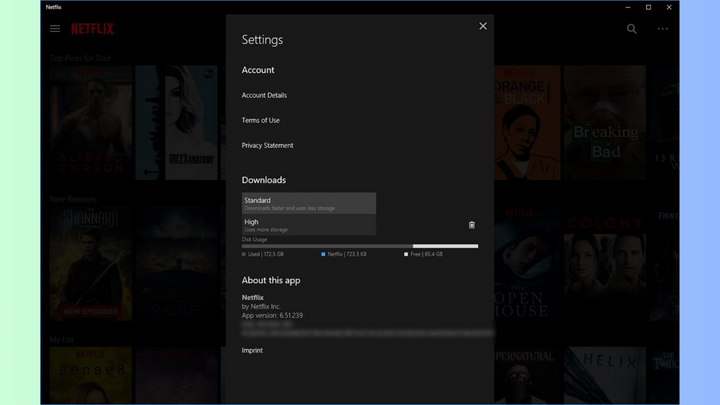
Bước 3: Không phải bất cứ bộ phim nào có trên Netflix đều hỗ trợ việc tải xuống. Để người dùng có thể dễ dàng xác định bộ phim có thể tải xuống được hay chưa, Netflix phân các loại phim này vài mục "Available for Download" (đã có sẵn để tải xuống).
Để tìm kiếm thể loại phim này, click chuột vào biểu tượng Menu ở góc trái trên cùng của màn hình và chọn vào dòng đầu tiên.
Bạn cũng có thể tìm kiếm phim mà bạn muốn tải xuống bằng cách nhập tiêu đề bộ phim trên thanh tìm kiếm và xác định lại có biểu tượng tải xuống bên cạnh tiêu đề phim hay không.
Bước 4: Để bắt đầu tải xuống, hãy mở chương trình truyền hình hoặc phim bạn muốn tải xuống > Nhấn nút Biểu tượng tải xuống.
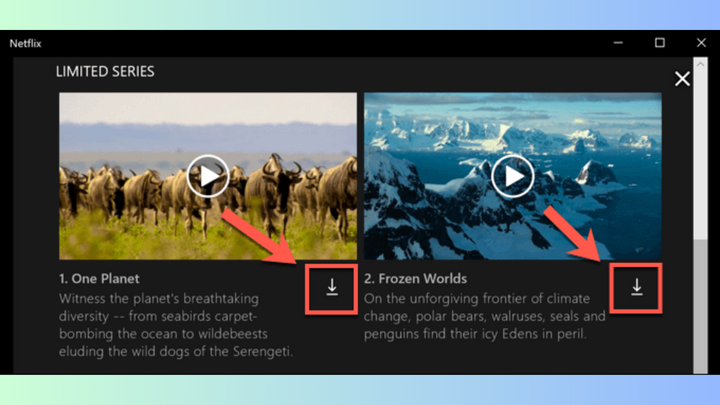
Trong khi quá trình tải xuống bắt đầu, bạn có thể tạm dừng hoặc hủy bằng cách nhấn vào biểu tượng tiến trình vòng tròn thay thế biểu tượng tải xuống. Từ menu thả xuống, hãy chọn Pause Download để tạm dừng tải xuống hoặc Cancel Download để hủy bỏ nó.
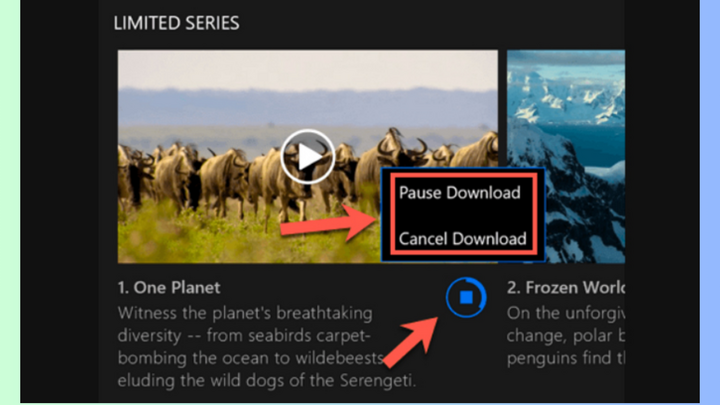
Cách xem chương trình truyền hình và phim đã tải xuống
Để thuận tiện cho việc truy cập các tệp phim mà bạn đã tải xuống thì bạn nên duy trì trạng thái đăng nhập trên ứng dụng Netflix.
Bước 1: Đăng nhập vào ứng dụng Netflix > Chọn Tệp tải xuống.
Đối với thiết bị hệ điều hành Windows 10 trở lên, mở ứng dụng Netflix sau đó chọn Menu, cuối cùng chọn My Downloads (Nội dung tải xuống của tôi).
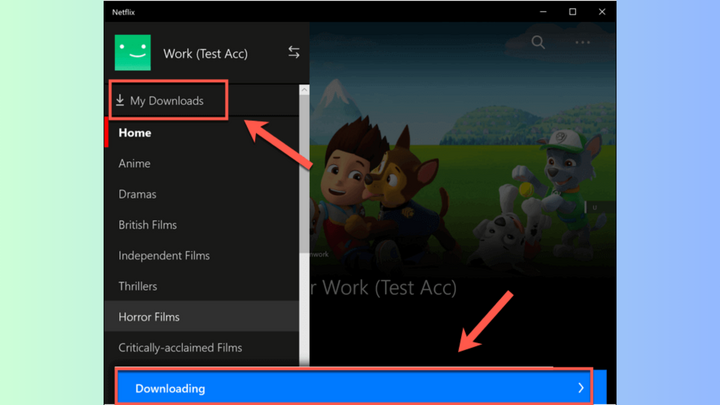
Bước 2: Tìm nội dung mà bạn muốn xem > Chọn Phát.
Với chương trình truyền hình, chọn chương trình mà bạn thích sau đó nhấn Phát cạnh tập mà bạn muốn coi.
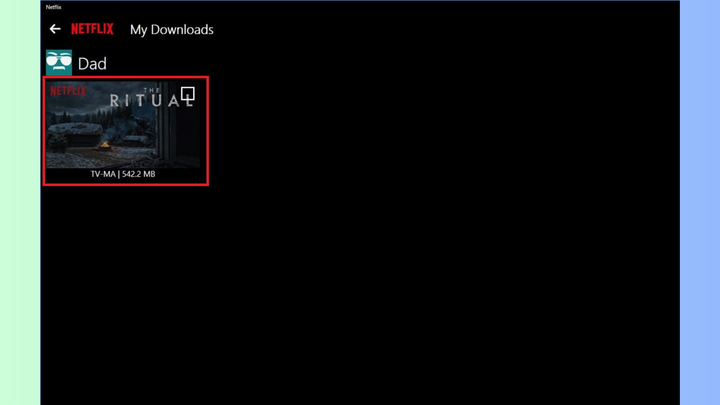
Một số lưu ý khi tải video trên Netflix
Các thiết bị và nền tảng có thể tải tệp
Để tải và sử dụng ứng dụng Netflix, các thiết bị thông minh phải đáp ứng những điều kiện sau:
- Đối với iPhone, iPad, iPod Touch phải chạy hệ điều hành iOS 9.0 trở lên.
- Đối với điện thoại, máy tính bảng chạy hệ điều hành Android 4.4.2 trở lên.
- Máy tính bảng Amazon Fire chạy Fire 4.0 trở lên.
- Với máy tính chạy hệ điều hành Windows 10 chạy phiên bản 1607 trở lên.Nên chọn các máy Chromebook và Chromebox.
Dung lượng bộ nhớ
Dung lượng bộ nhớ cần thiết phụ thuộc vào thời lượng độ dài video mà người dùng tải xuống bên cạnh chất lượng của video. Thông thường một video có chất lượng tiêu chuẩn sẽ có dung lượng nhỏ hơn và thích hợp với người dùng điện thoại. Tuy nhiên trong trường hợp màn hình lớn như máy tính, máy tính bảng, người dùng thường chọn chất lượng cao hơn để xem video sắc nét.
Thời hạn tải và xem phim
Như đã đề cập ở trên, không phải tất cả các bộ phim trên Netflix đều cho phép người dùng tải xuống. Nhưng hầu như các bộ phim do chính Netflix đầu tư sản xuất đều hỗ trợ tính năng tải xuống để xem ngoại tuyến. Lưu ý rằng, lượt tải xuống của mỗi bộ phim và thời hạn cho việc xem offline cho từng loại video tải xuống đều được giới hạn. Vì vậy, người dùng cần kiểm tra thời hạn của các bộ phim và chương trình trong mục các phim tải xuống thường xuyên, nếu không bạn sẽ bất ngờ khi bất chợt nhận ra một vài đầu phim đã biến mất khỏi danh sách tải xuống.
Thông thường thì các video sẽ hết hạn trong vòng 7 ngày và trên thiết bị sẽ hiển thị thời gian tương ứng còn lại để bạn có thể tiện theo dõi. Có một số video hết hạn trong vòng 48 giờ sau lần ấn đầu tiên, bạn sẽ thấy số giờ còn lại trên trang Tệp tải xuống. Nếu tài khoản hết hạn, bạn cần gia hạn để có thể theo dõi theo những chương trình hay của Netflix.





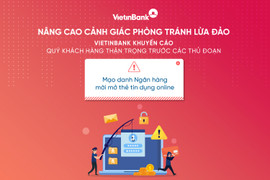
Bình luận